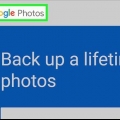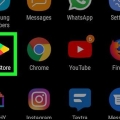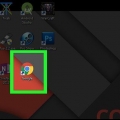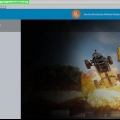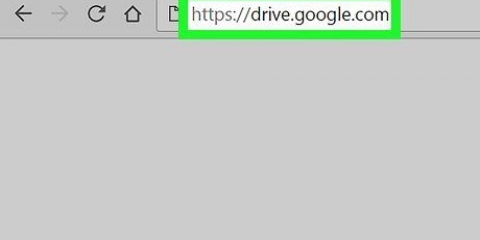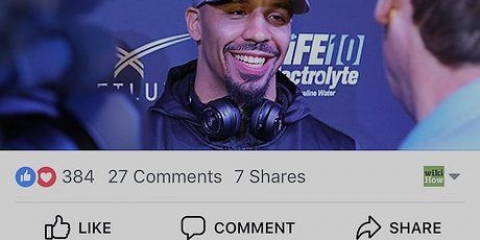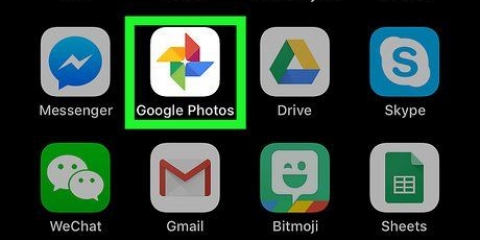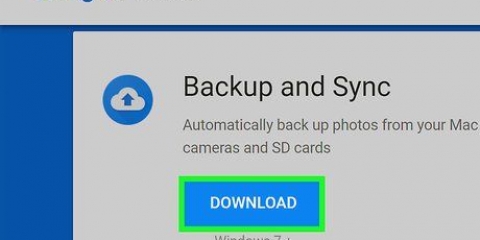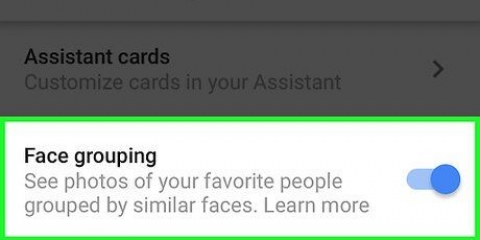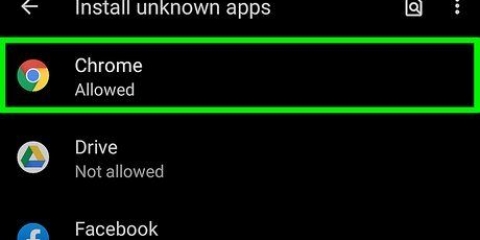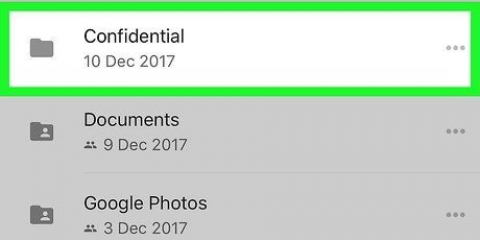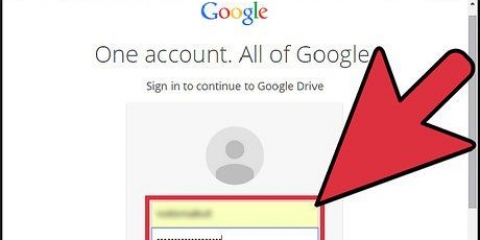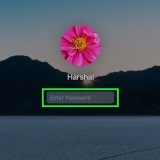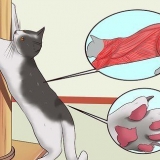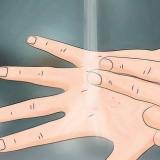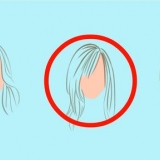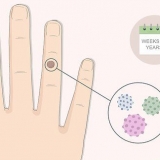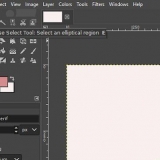retirar.o Google.com/settings/takeout na barra de endereço e pressione ↵ Digite ou ⏎ Retorne no seu teclado. O site fornece uma visão geral de todas as suas contas do Google.
retirar.o Google.com/settings/takeout na barra de endereço e pressione ↵ Digite ou ⏎ Retorne no seu teclado. O site fornece uma visão geral de todas as suas contas do Google.




O Windows pode solicitar que você selecione um local de download em seu computador. Se solicitado a verificar sua conta, digite sua senha e clique em O próximo para iniciar o download. ">
Baixe todas as suas fotos do google
Este tutorial mostrará como arquivar álbuns no Google Fotos em um arquivo zip e baixar o arquivo para o seu computador usando o navegador de internet do seu PC.
Degraus
 retirar.o Google.com/settings/takeout na barra de endereço e pressione ↵ Digite ou ⏎ Retorne no seu teclado. O site fornece uma visão geral de todas as suas contas do Google.
retirar.o Google.com/settings/takeout na barra de endereço e pressione ↵ Digite ou ⏎ Retorne no seu teclado. O site fornece uma visão geral de todas as suas contas do Google.
2. Clique no botão cinzaDesmarque todos os itens. Esta opção está localizada no canto superior direito da visão geral. Agora nenhuma de suas contas está selecionada ainda.

3. Role para baixo e verifiqueGoogle Fotos no
. Isso permitirá que você faça o download do Google Fotos para o seu computador. Opcionalmente você pode clicar aqui
-ícone e escolha quais álbuns você deseja baixar.
4. Role para baixo e cliquePróxima Etapa. É um botão azul no canto inferior esquerdo da sua página. Isso abrirá suas opções de download em uma nova página.

5. Clique no botão azulCriar exportação. Este está localizado no canto inferior esquerdo. Isto irá levá-lo para a página de download.
Opcionalmente, você também pode alterar o tipo de arquivo para TGZ, ajuste o tamanho máximo do arquivo para aumentar ou diminuir a taxa de compactação ou altere o método de download.

7. aperte o botãoBaixar. Isso fará o download da foto do Google"s arquivo para o seu computador.
Artigos sobre o tópico "Baixe todas as suas fotos do google"
Оцените, пожалуйста статью
Similar
Popular